移动软件开发--第一个小程序
2023年夏季《移动软件开发》实验报告
一、实验目标
1、学习使用快速启动模板创建小程序的方法;2、学习不使用模板手动创建小程序的方法。
二、实验步骤
1、在微信公众平台登录微信获取AppID创建小程序
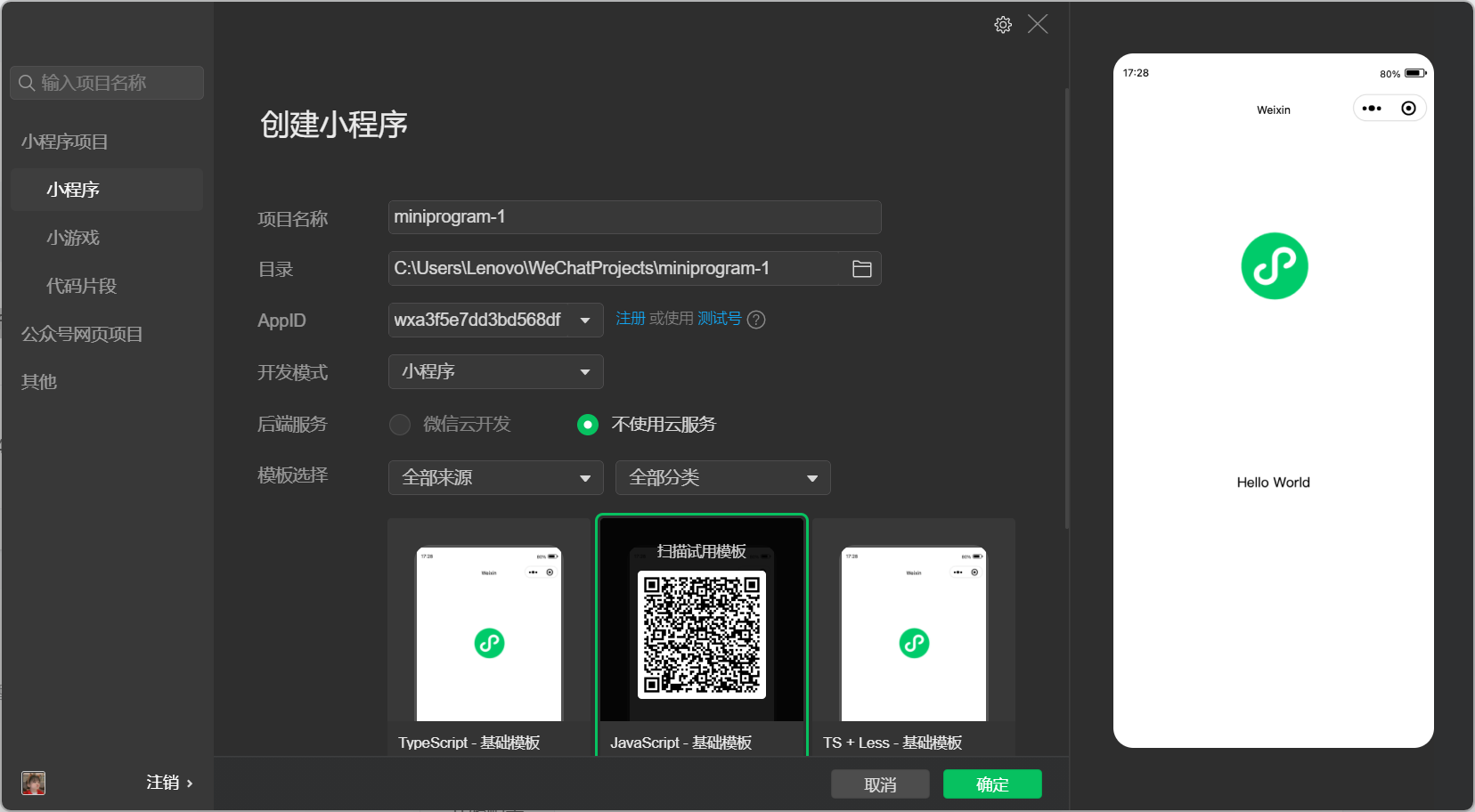
2、页面配置
按要求删除项目中部分文件,并补全在index.js与app.js中的代码
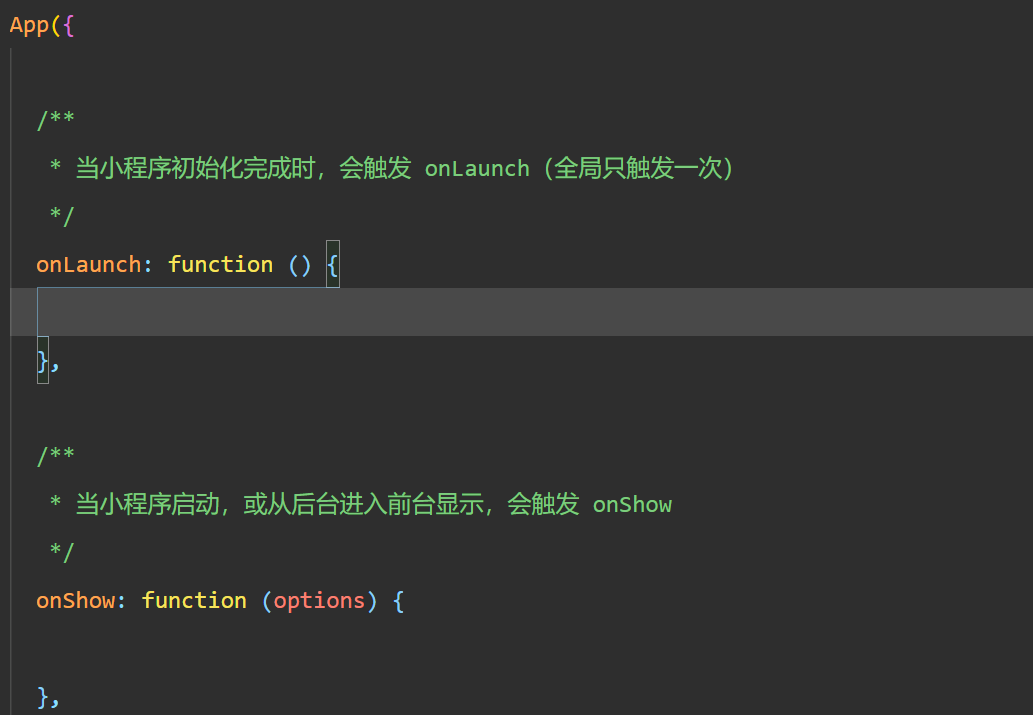
3、视图设计
3.1导航栏设计
更改app.json文件代码如下:
{
"pages":[
"pages/index/index"
],
"window":{
"navigationBarBackgroundColor": "#663399",
"navigationBarTitleText": "手动创建第一个小程序",
"navigationBarTextStyle": "white"
},
"style": "v2",
"sitemapLocation": "sitemap.json"
}
可以将导航栏背景色更改为紫色,字体为白色,效果如下图:
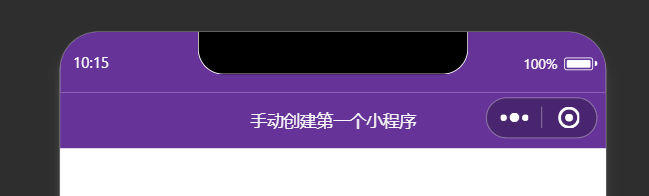
3.2 页面设计
更改index.wxml代码如下:
<view class = 'container'>
<image></image>
<text>Hello World</text>
<button>点击获取头像和昵称</button>
</view>
可得到如下效果:
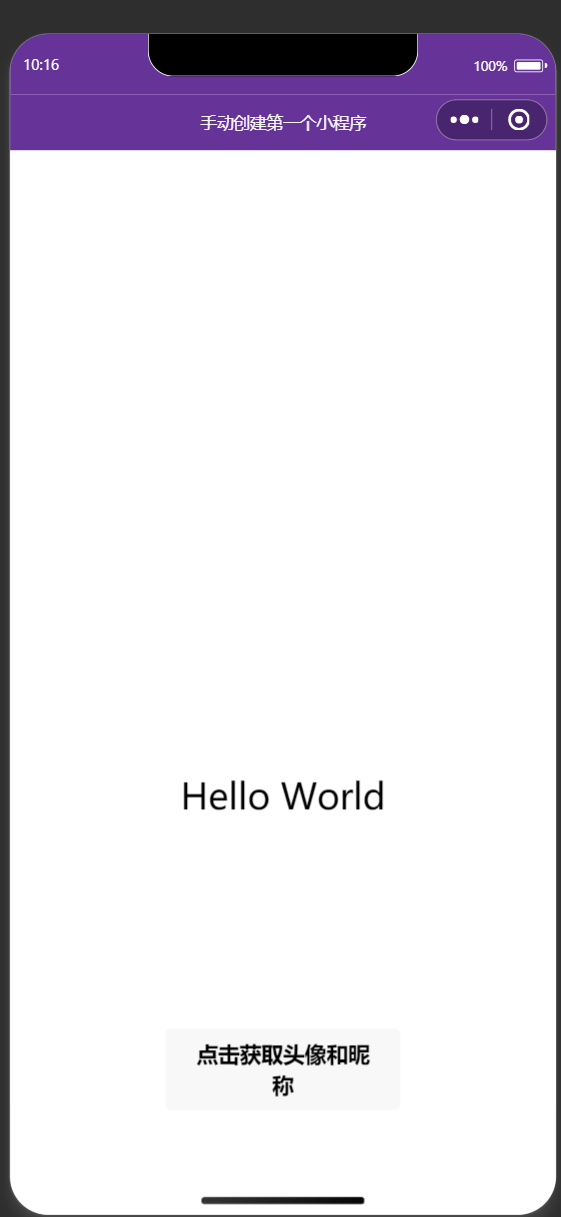
修改wxml组件内容:
<image src = '/images/photo.jpg' mode = 'widthFix'></image>
并在wxss追加组件相关样式代码,可得到头像图片:
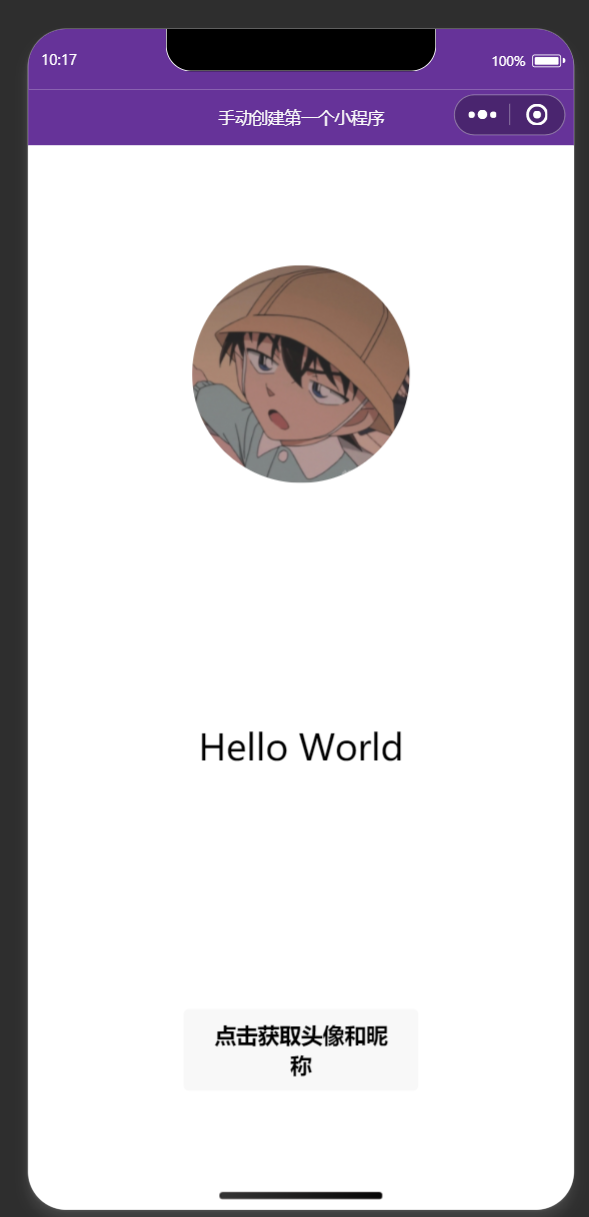
4、逻辑实现
4.1 获取微信用户信息
由于微信小程序调整用户头像昵称获取规则,wx.getUserInfo()函数将统一返回默认灰色头像,昵称统一返回“微信用户”,所以这里选择wx.getUserProfile()函数来获取用户信息,修改index.wxml 标签代码如下:
<button bindtap = "getUserProfile">点击获取头像和昵称</button>
index.js中getUserProfile函数如下:
getUserProfile(e) {
wx.getUserProfile({
desc: '展示用户信息',
success: (res) => {
console.log(res)
}
})
}
可以在控制台看到成功获取用户信息:

4.2使用动态数据显示头像和昵称
在index.wxml中修改image组件与text组件如下:
<image src = '{{src}}' mode = 'widthFix'></image>
<text>{{name}}</text>
”{{}}“为动态数据,并在js文件中data属性追加两个动态数据的值,代码片段如下:
data: {
src :'/images/photo.jpg',
name:'Hello World'
},
4.3更新头像和昵称
修改index.js文件中getUserProfile函数代码,使获取到的信息更新到动态数据上,代码片段如下:
getUserProfile(e) {
wx.getUserProfile({
desc: '展示用户信息',
success: (res) => {
console.log(res)
let info = res.userInfo;
this.setData({
src:info.avatarUrl, //更新图片来源
name: info.nickName //更新昵称
})
}
})
}
三、程序运行结果
运行前:
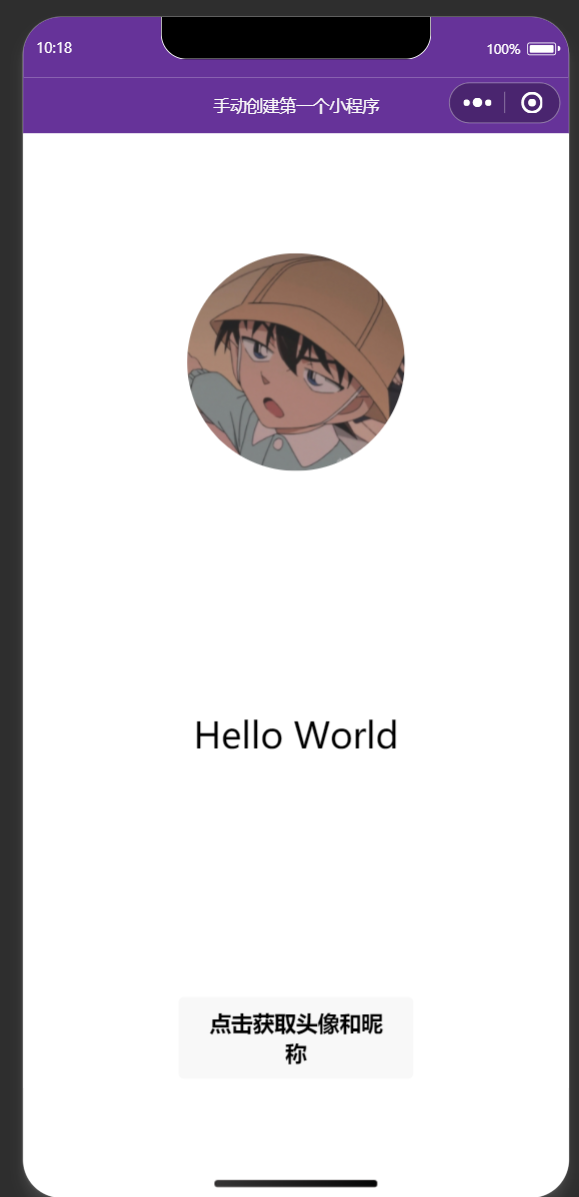
运行中,需通过用户同意:
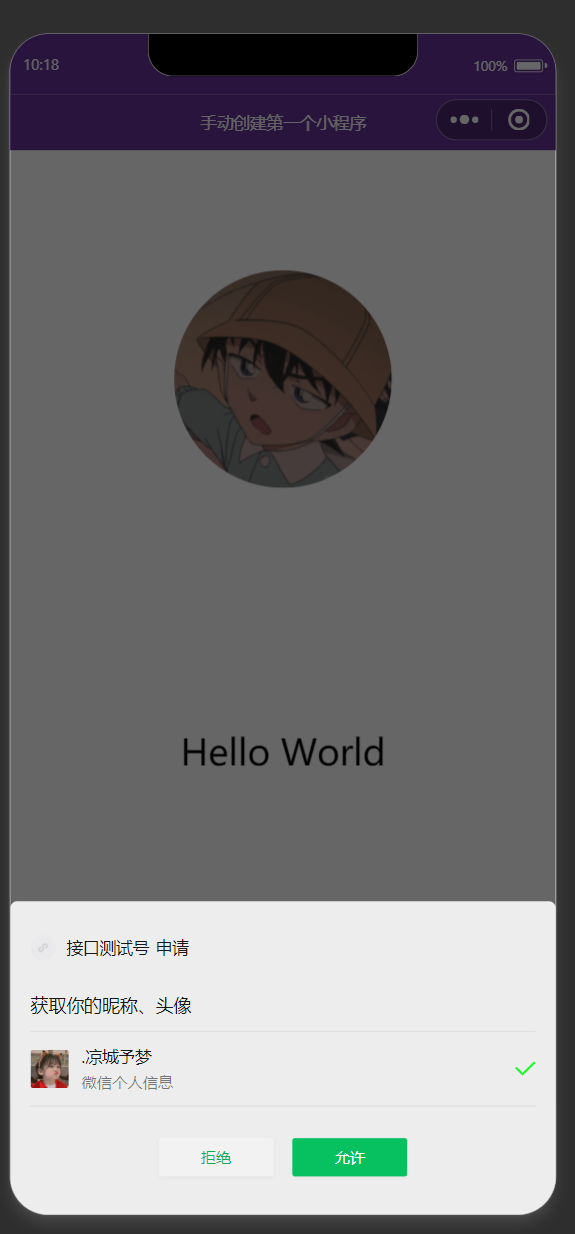
同意后即可显示头像昵称:
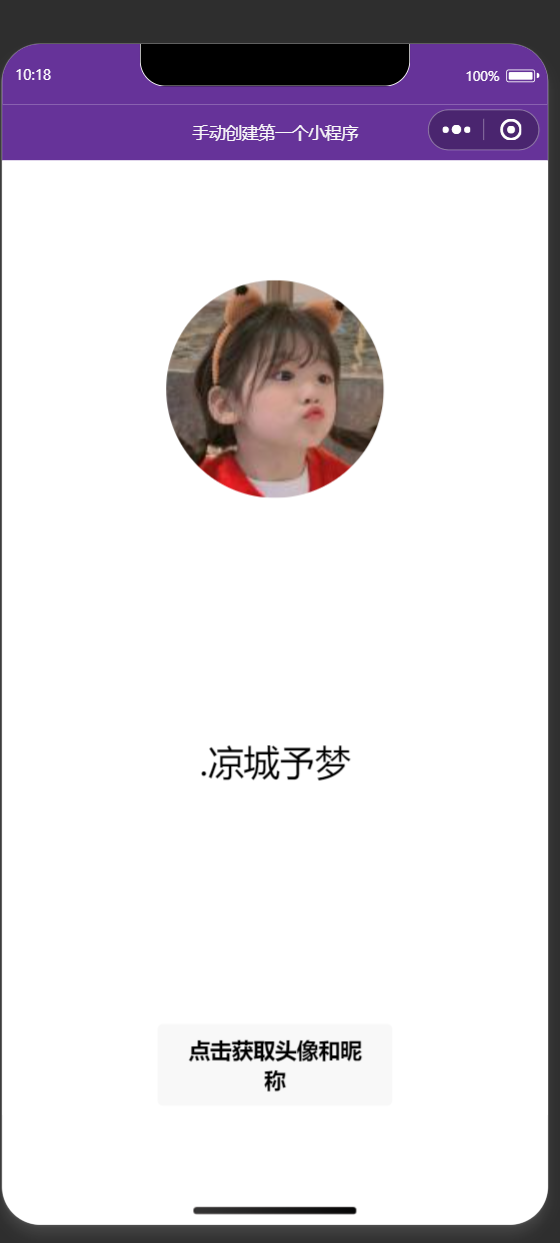
四、问题总结与体会
刚接触HTML语言,在应用上还不太熟练,需要对着提供的代码示例来完成实验,并且在获取用户信息时一开始并没有注意到getUserInfo函数只能获取到匿名用户,并不能真正获取到用户的数据,在查阅微信开放文档后得知可以使用getUserProfile函数来获取用户信息,在更改函数后完成本次实验,课下还需要更多的时间来进行练习,才能够更好地掌握。